Ešení problémů s notebookem: Jak opravit problém s černým pozadím plochy | Oficiální podpora | ASUS Rusko
Po aktualizaci Windows 10 na verzi 2004 (sestavení 18362.657) nebo novější se u některých modelů může vyskytnout problém, kdy pozadí domovské obrazovky, rozšířené obrazovky nebo ScreenPad zčerná. Přečtěte si prosím níže uvedené pokyny pro odstraňování problémů.
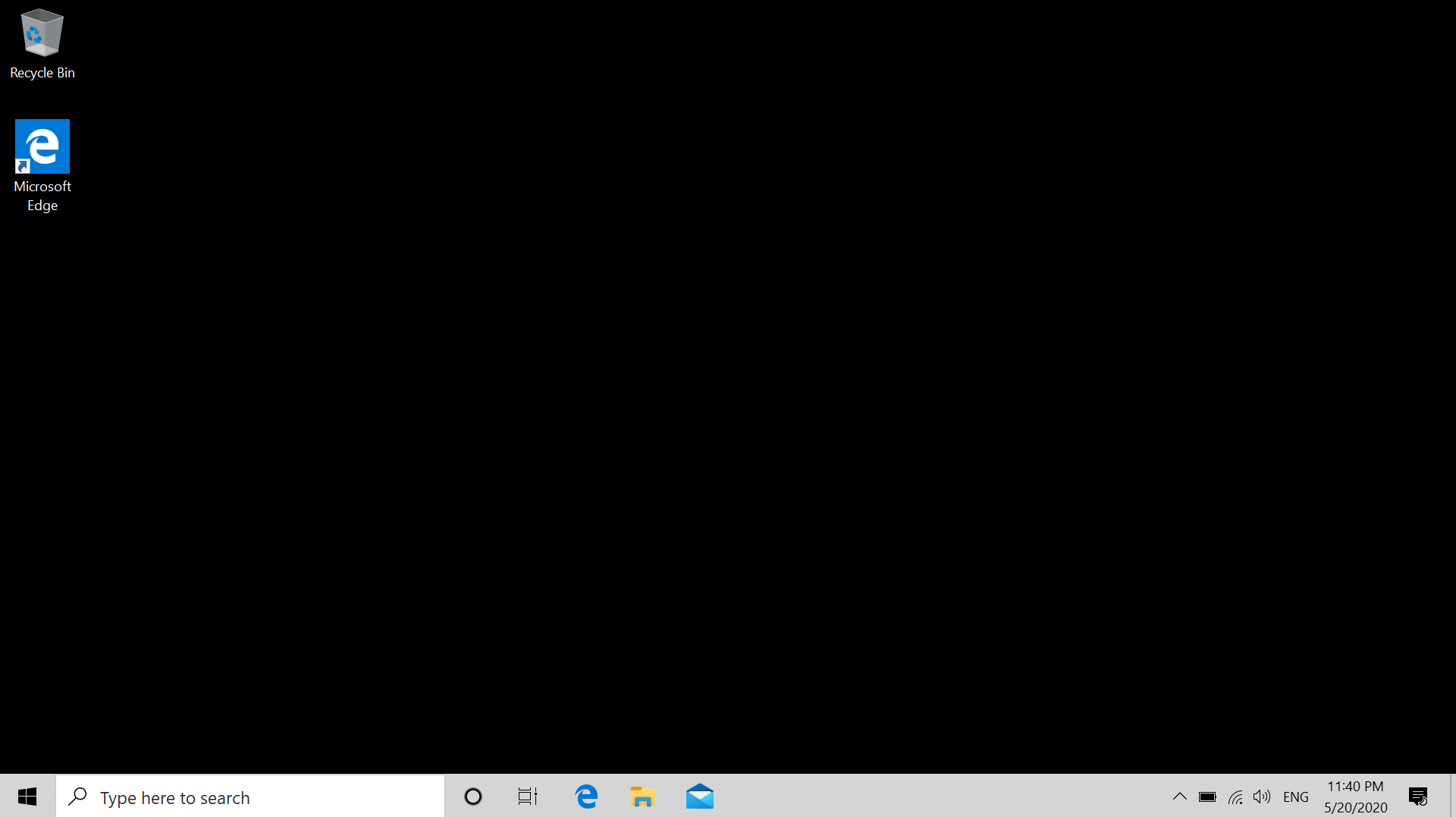
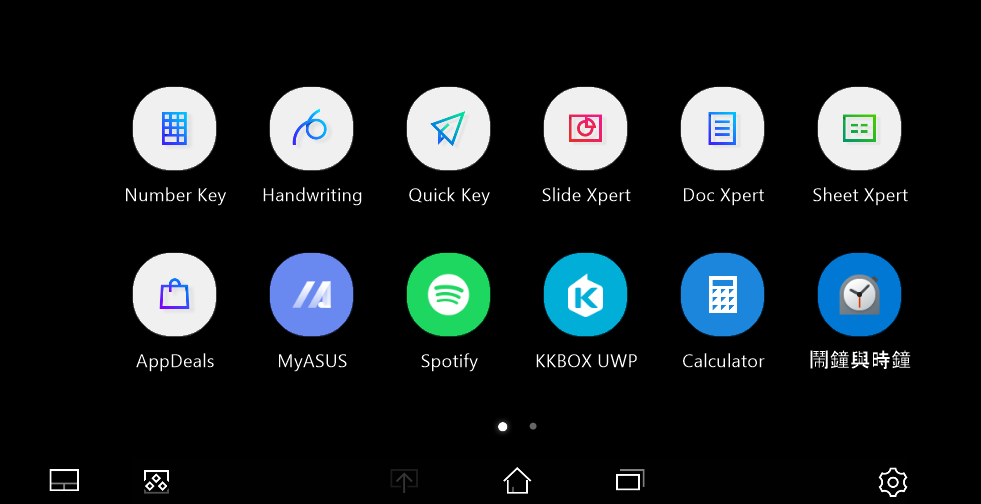
Můžete zjistit, že pozadí vaší domovské obrazovky, rozšířené obrazovky nebo ScreenPad zčernalo. Pokud se potýkáte s tímto problémem, musíte k vyřešení problému resetovat pozadí.
Pokračujte prosím podle příslušných pokynů v závislosti na aktuálním operačním systému Windows ve vašem počítači:
- Vstupte a najděte [Možnosti obrázku na pozadí] ① a poté stiskněte [OTEVŘENO] ②.
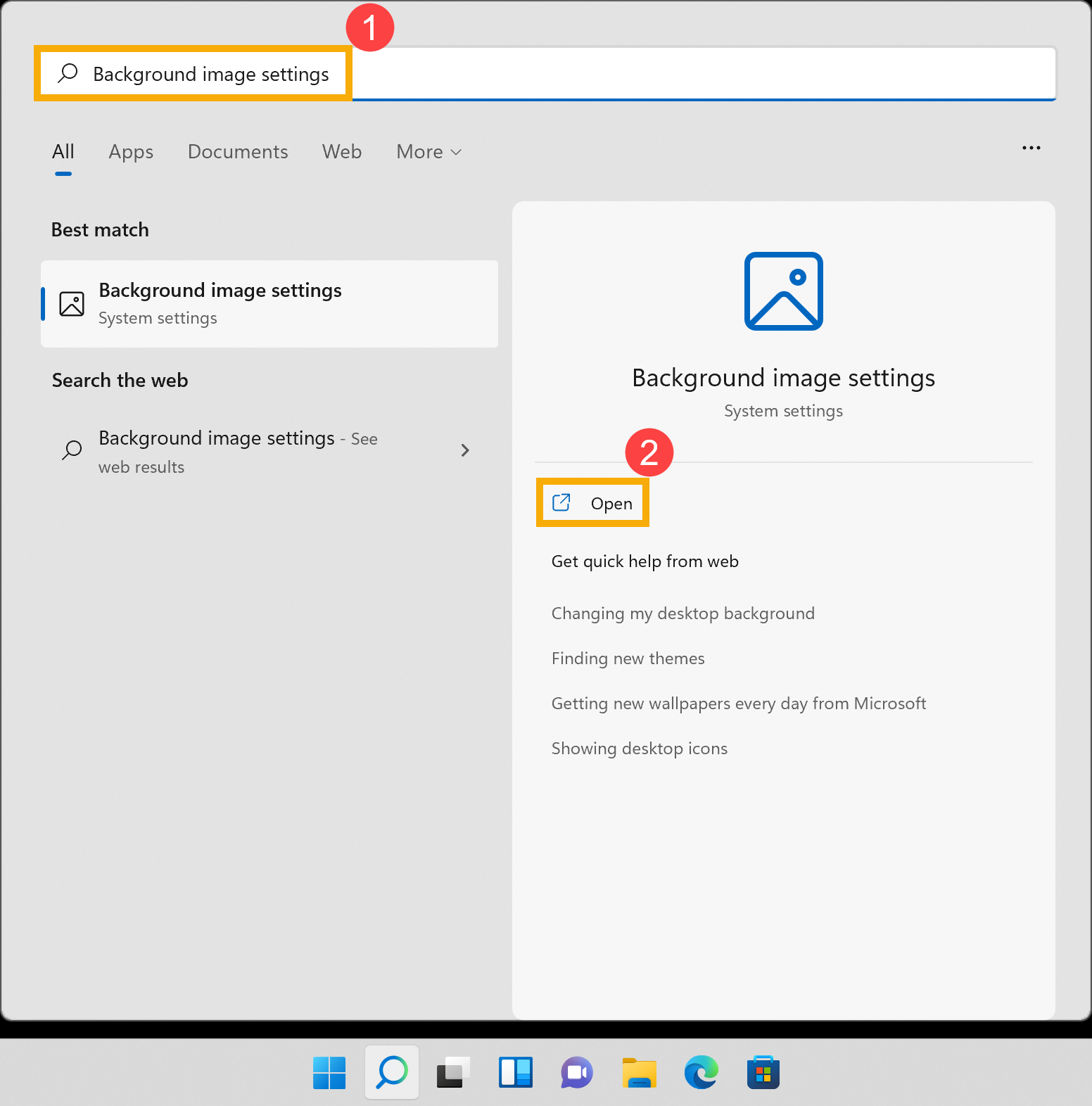
Vyberte svůj obrázek ③ nebo stiskněte [Posouzení] ④ pro výběr obrázků z jiných složek, které chcete nastavit jako pozadí plochy. Zde se můžete dozvědět více o [Windows 11/10] Změna obrázku na pozadí a motivu

Jak resetovat pozadí ScreenPad
Níže uvádíme jako příklad ScreenPad Plus. Zde se můžete dozvědět více o ASUS ScreenXpert (Screenpad 2.0) – Úvod, ScreenPad Plus s ScreenXpert 3 – Úvod.

- Na ScreenPad Plus klepněte na obrazovku [Nastavení]① a poté vyberte [Displej ScreenPad Plus] ②.

Klepněte na tlačítko [Pozadí] ③.

Vyberte obrázek pomocí Správce souborů na obrazovce nebo vyberte jakýkoli jiný obrázek, který se vám líbí, a poté klikněte [OTEVŘENO] ④ a nastavte jej jako pozadí ScreenPad Plus.

- Vstupte a najděte [Možnosti obrázku na pozadí] ① a poté stiskněte [OTEVŘENO] ②.

Vyberte svůj obrázek ③ nebo stiskněte [Posouzení] ④ pro výběr obrázků z jiných složek, které chcete nastavit jako pozadí plochy. Zde se můžete dozvědět více o [Windows 11/10] Změna obrázku na pozadí a motivu
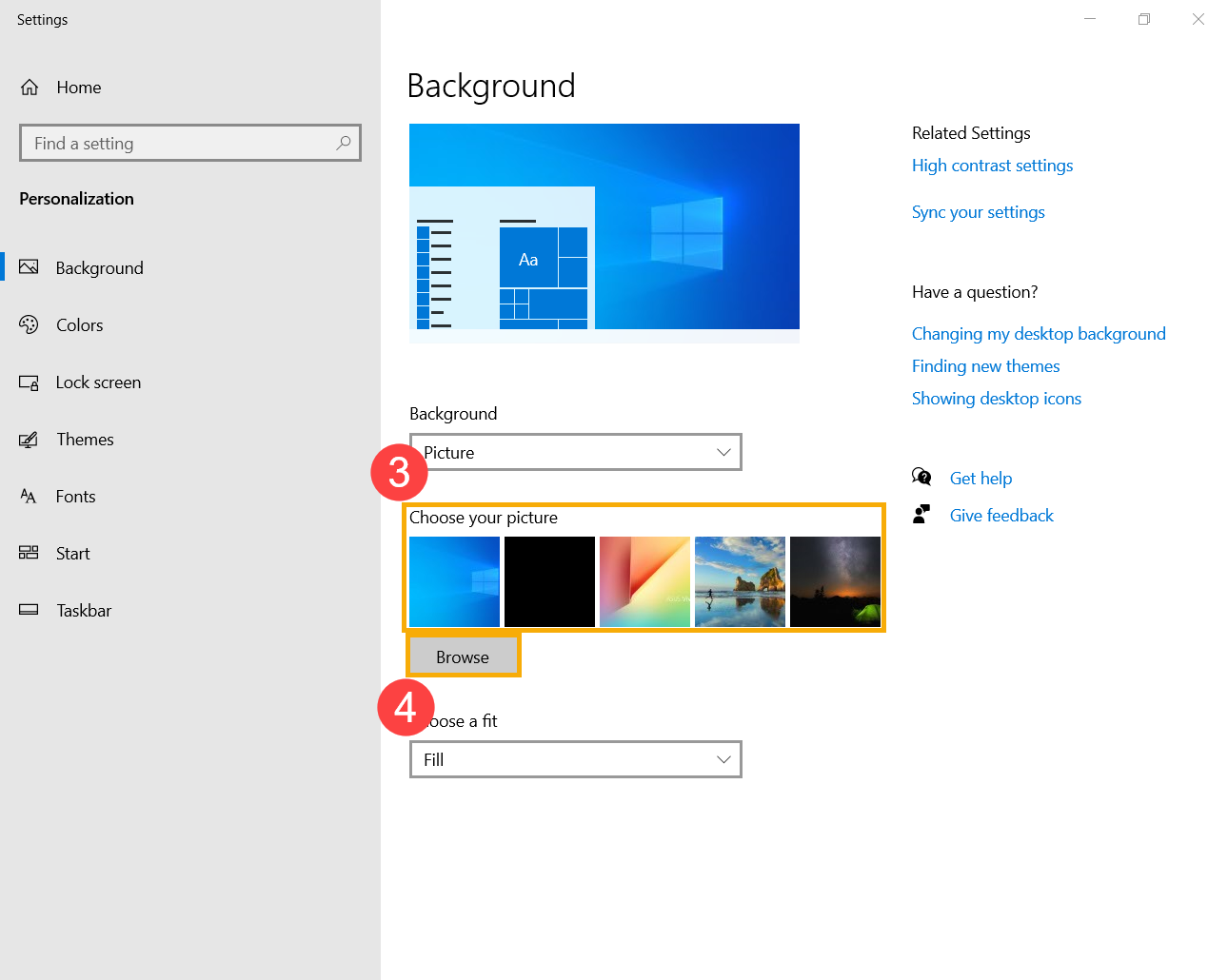
Jak resetovat pozadí ScreenPad
Níže uvádíme jako příklad ScreenPad Plus. Zde se můžete dozvědět více o ASUS ScreenXpert (Screenpad 2.0) – Úvod, ScreenPad Plus s ScreenXpert 3 – Úvod.

- V ScreenPad klepněte na [Nastavení] ① , v pravém dolním rohu obrazovky.

vybrat [Změnit pozadí obrazovky] ②.

Vyberte obrázek pomocí Správce souborů na hlavní obrazovce nebo vyberte jakékoli jiné obrázky, které se vám líbí, a poté klepněte [OTEVŘENO] ③ nastavit jako pozadí obrazovky.

Pokud se váš problém nevyřeší, obraťte se na podporu ASUS pro další informace.